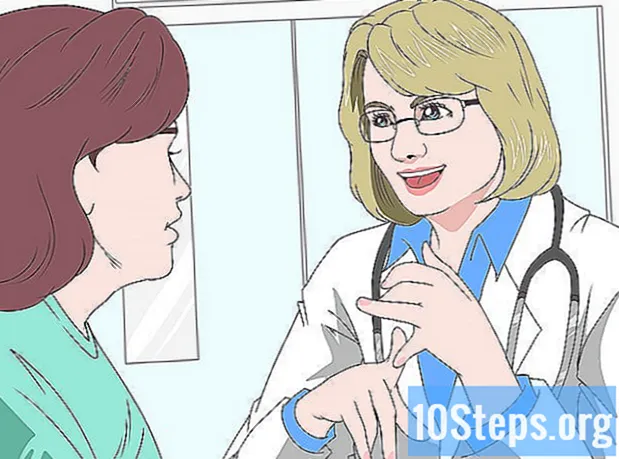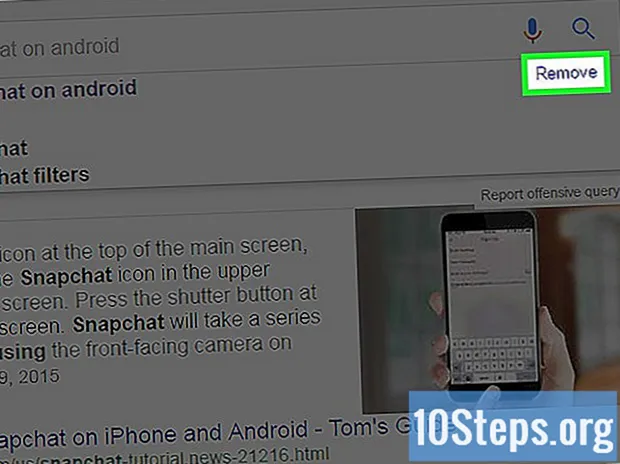విషయము
మీరు మీ ఎక్స్బాక్స్ 360 కన్సోల్ను విక్రయించాలనుకున్నప్పుడు లేదా ఎక్స్బాక్స్ లైవ్కి కనెక్ట్ అవ్వకుండా లేదా నిరోధించగల తీవ్రమైన సిస్టమ్ లోపాలను కలిగి ఉన్నప్పుడు, దాని అసలు ఫ్యాక్టరీ సెట్టింగ్లకు పునరుద్ధరించబడితే, తల్లిదండ్రుల మినహా, దానిలోని అన్ని విషయాలను చెరిపివేస్తుంది. నియంత్రణలు. తల్లిదండ్రుల బ్లాక్ల కారణంగా మీరు దీన్ని యాక్సెస్ చేయలేకపోతే, మీరు పాస్వర్డ్ను రీసెట్ చేయాలి, ఇది మైక్రోసాఫ్ట్ తో మాత్రమే చేయవచ్చు మరియు అలాంటి చర్య తీసుకోవడానికి మీకు అధికారం ఉందని రుజువు చేసిన తర్వాత. కన్సోల్ పేలవంగా పనిచేస్తుంటే, ఆటలు సెకనుకు తక్కువ ఫ్రేమ్ రేటుతో నడుస్తుంటే, కాష్ను క్లియర్ చేయడం దీనికి పరిష్కారం కావచ్చు.
దశలు
3 యొక్క విధానం 1: ఫ్యాక్టరీ సెట్టింగులకు కన్సోల్ను పునరుద్ధరించడం
పనితీరు సమస్యలతో విక్రయించడానికి లేదా బాధపడటానికి ముందు మీ Xbox 360 ను ఫ్యాక్టరీ సెట్టింగ్లకు పునరుద్ధరించండి. తల్లిదండ్రుల పరిమితులు మినహా ప్రతిదీ కన్సోల్ యొక్క హార్డ్ డ్రైవ్ నుండి తొలగించబడుతుంది. వాటిని తొలగించడానికి, మీరు మైక్రోసాఫ్ట్ను సంప్రదించాలి మరియు వాటిని తొలగించడానికి మీకు అధికారం ఉందని నిరూపించాలి. మరిన్ని వివరాల కోసం తదుపరి విభాగాన్ని చదవండి.
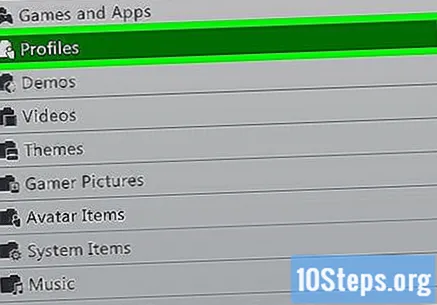
మీరు సేవ్ చేయదలిచిన ప్రతిదాన్ని బ్యాకప్ చేయండి. మీరు దీన్ని చేసినప్పుడు, Xbox 360 హార్డ్ డ్రైవ్లోని ప్రతిదీ తొలగించబడుతుంది; అందువల్ల, కొనసాగడానికి ముందు, మీరు కోల్పోకూడదనుకునే ఫైళ్ళను బ్యాకప్ చేయండి.- XB 360 కు USB ద్వారా బాహ్య హార్డ్ డ్రైవ్ను కనెక్ట్ చేయండి, తద్వారా ఇది నిల్వ పరికరంగా గుర్తించబడుతుంది.
- నియంత్రికపై "గైడ్" బటన్ను (ఇది కన్సోల్ లోగోను కలిగి) నొక్కండి మరియు "సెట్టింగులు" టాబ్ని ఎంచుకోండి.
- "సిస్టమ్ సెట్టింగులు", "నిల్వ" ఎంచుకోండి మరియు Xbox 360 హార్డ్ డ్రైవ్ను ఎంచుకోండి.
- "కంటెంట్ను బదిలీ చేయి" ఆపై బాహ్య HD ని ఎంచుకోండి.
- బదిలీ చేయవలసిన ప్రతిదాన్ని తనిఖీ చేసి, "ప్రారంభించు" ఎంపికను ఎంచుకోండి. ప్రక్రియ పూర్తి కావడానికి కొంత సమయం పడుతుంది.

Xbox కంట్రోలర్లోని "గైడ్" బటన్ను మళ్లీ నొక్కండి. దీనికి కన్సోల్ లోగో ఉంది.
“సెట్టింగులు” మరియు "సిస్టమ్ అమరికలను.’ ఈ మెనూలో, కన్సోల్ సెట్టింగుల యొక్క వివిధ వర్గాలు చూపబడతాయి.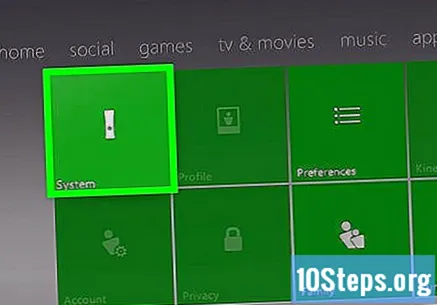

“కన్సోల్ సెట్టింగులు” ఎంచుకోండి, ఆపై "సిస్టమ్ సమాచారం.’ Xbox 360 గురించి వివిధ సమాచారాలతో కొత్త విండో కనిపిస్తుంది.
కన్సోల్ సీరియల్ నంబర్ యొక్క గమనిక చేయండి. పరికరాన్ని దాని అసలు సెట్టింగ్లకు పునరుద్ధరించేటప్పుడు Xbox 360 సీరియల్ నంబర్ అవసరం కావచ్చు. A / V కేబుల్ ఎంట్రీ ద్వారా కన్సోల్ ముందు లేదా వెనుక వైపున ఉన్న USB పోర్టుల పక్కన కూడా ఈ సంఖ్యలను చూడవచ్చు.
"సిస్టమ్ సెట్టింగులు" మెనుకు తిరిగి వెళ్లి "నిల్వ" ఎంపికను ఎంచుకోండి. Xbox 360 కి కనెక్ట్ చేయబడిన అన్ని నిల్వ పరికరాలు చూపబడతాయి.
Xbox 360 హార్డ్ డ్రైవ్ను హైలైట్ చేసి, "Y" బటన్ను నొక్కండి. “పరికర ఎంపికలు” మెను తెరవబడుతుంది.
"పరికర ఎంపికలు" మెనులో "ఆకృతి" ను నమోదు చేయండి. హార్డ్డ్రైవ్లోని ప్రతిదీ చెరిపివేయాలనుకుంటున్నట్లు ధృవీకరించమని వినియోగదారు అడుగుతారు. ముఖ్యమైన ప్రతిదీ కాపీ చేయబడిందని మీరు ధృవీకరించినప్పుడు, కొనసాగండి.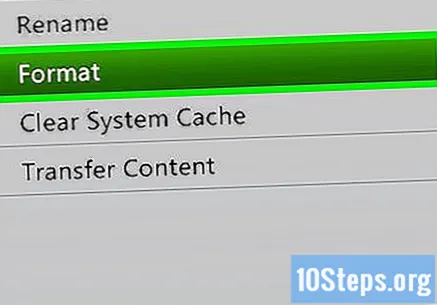
ప్రాంప్ట్ చేయబడితే, క్రమ సంఖ్యను నమోదు చేయండి. కొన్నిసార్లు, మీరు కన్సోల్ను ఫార్మాట్ చేయడానికి ముందు మీరు సంఖ్యను అడుగుతారు; ప్రమాదవశాత్తు ఆకృతీకరణను నివారించడానికి ఇది నివారణ చర్య. గుర్తించిన సంఖ్యను నమోదు చేయండి.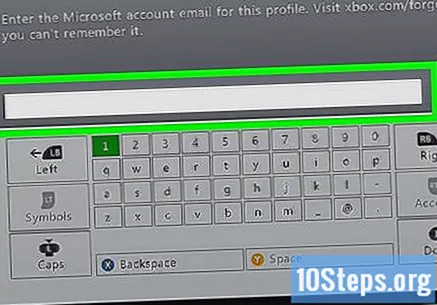
- మళ్ళీ, తల్లిదండ్రుల బ్లాక్స్ తొలగించబడవు. మరింత తెలుసుకోవడానికి తదుపరి విభాగాన్ని చదవండి.
ప్రొఫైల్ ఎంటర్ చేసి కన్సోల్ ఉపయోగించడం ప్రారంభించండి. ఆకృతీకరించిన తరువాత, వినియోగదారు హోమ్ మెనూకు తిరిగి వస్తారు మరియు Xbox Live నెట్వర్క్లోకి లాగిన్ చేయబడరు. సేవ్ చేసిన అన్ని ఆటలు మరియు ఆటలు Xbox 360 నుండి తొలగించబడతాయి. ప్రైవేట్ సమాచారం గురించి చింతించకుండా కన్సోల్ అమ్మవచ్చు లేదా మీకు కావాలంటే, మళ్లీ ఆడటం ప్రారంభించడానికి మీ Xbox Live ఖాతాకు సైన్ ఇన్ చేయండి.
ప్రారంభ కాన్ఫిగరేషన్ను యాక్సెస్ చేయండి. "సెట్టింగులు", "సిస్టమ్" కు వెళ్లి "ప్రారంభ కాన్ఫిగరేషన్" నొక్కండి. మీ ఎంపికను నిర్ధారించండి.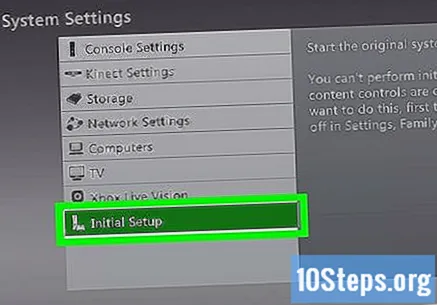
3 యొక్క విధానం 2: తల్లిదండ్రుల నియంత్రణలను తొలగించడం
నియంత్రణలోని "గైడ్" బటన్ను నొక్కండి. ఇది Xbox 360 లోగో ద్వారా ప్రాతినిధ్యం వహిస్తుంది.
- మీరు తల్లిదండ్రులు విధించిన తల్లిదండ్రుల నియంత్రణను తప్పించుకోవడానికి ప్రయత్నిస్తుంటే, వదిలివేయండి. తల్లిదండ్రుల లాక్ పాస్వర్డ్ను మార్చడానికి తమకు అధికారం ఉందని నిరూపించమని మైక్రోసాఫ్ట్ వినియోగదారుని అడుగుతుంది.
"సెట్టింగులు" మెను తెరిచి "కుటుంబం" ఎంచుకోండి. తల్లిదండ్రుల నియంత్రణ విభాగం తెరవబడుతుంది.
ఎంచుకోండి "కంటెంట్ నియంత్రణలు.’ ప్రస్తుత పాస్వర్డ్ను నమోదు చేయమని వినియోగదారు అడుగుతారు.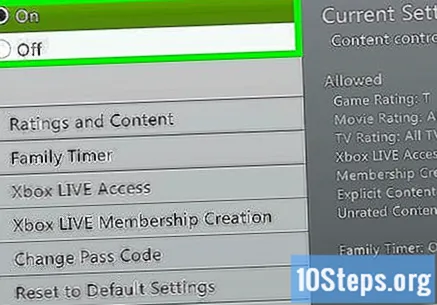
పునరుద్ధరణను బలవంతం చేయడానికి, తప్పు పాస్వర్డ్ను నమోదు చేయండి. "ఫ్యామిలీ" మెనుని ఎంటర్ చెయ్యడానికి అవసరమైన పాస్వర్డ్ మీకు తెలియదు కాబట్టి, దేనినైనా నమోదు చేయండి, తద్వారా దాన్ని పున art ప్రారంభించే అవకాశాన్ని కన్సోల్ అందిస్తుంది.
ప్రాంప్ట్ చేసినప్పుడు "పాస్వర్డ్ను రీసెట్ చేయి" ఎంచుకోండి. భద్రతా ప్రశ్న చూపబడుతుంది, తద్వారా మీరు పాస్వర్డ్ను మార్చవచ్చు.
వీలైతే, ప్రశ్నకు సమాధానం ఇవ్వండి. మీరు పాస్వర్డ్ను సెట్ చేస్తే, మరొకదాన్ని సృష్టించడానికి ప్రశ్నకు సమాధానం ఇవ్వండి; మీకు పాస్వర్డ్ గుర్తులేనప్పుడు లేదా మరొక యజమాని తల్లిదండ్రుల బ్లాక్లను విధించినప్పుడు, చదువుతూ ఉండండి.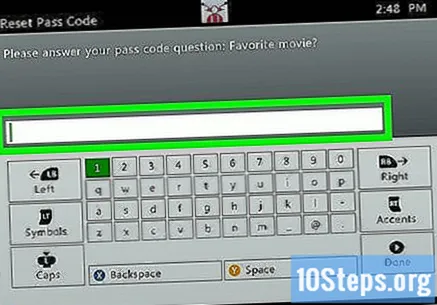
మీరు భద్రతా ప్రశ్నకు సమాధానం ఇవ్వలేకపోతే మైక్రోసాఫ్ట్ మద్దతును సంప్రదించండి. కన్సోల్కు మునుపటి యజమాని ఉండవచ్చు, అతను విక్రయించే ముందు తల్లిదండ్రుల సెట్టింగ్లను తీసివేయలేదు లేదా మీకు సమాధానం గుర్తులేకపోవచ్చు. దీన్ని పరిష్కరించడానికి, రీసెట్ పాస్వర్డ్ను పొందడానికి Xbox మద్దతును సంప్రదించండి.
- Xbox మద్దతు వెబ్సైట్లో, మీరు ఆన్లైన్ చాట్ ద్వారా లేదా ఫోన్ ద్వారా ఏజెంట్లను సంప్రదించవచ్చు. తల్లిదండ్రుల బ్లాక్లను నిలిపివేయడానికి మీకు అధికారం ఉందని నిరూపించడానికి కొన్ని ప్రశ్నలు అడుగుతారు. స్పష్టంగా, మీ తల్లిదండ్రులు దీన్ని ప్రారంభించినప్పుడు లాక్ ఎత్తివేయబడదు.
Xbox మద్దతు అందించిన పాస్వర్డ్ను నమోదు చేయండి. ఆర్డర్ ఆమోదించబడితే మరియు మీరు తల్లిదండ్రుల తాళాలను పున art ప్రారంభించగలిగితే, ప్రస్తుత కోడ్ను "తప్పించుకోవడానికి" పాస్వర్డ్ పంపబడుతుంది, ఇది వినియోగదారుని రక్షణను నిలిపివేయడానికి లేదా క్రొత్త పాస్వర్డ్ను సృష్టించడానికి అనుమతిస్తుంది.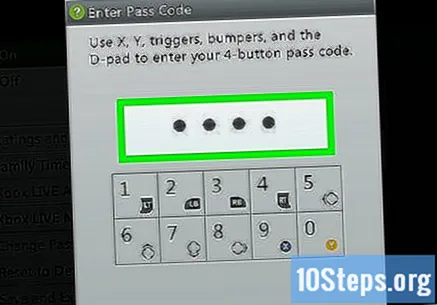
3 యొక్క విధానం 3: కాష్ క్లియర్
మీ Xbox 360 సమస్యలు మెరుగుపడుతున్నాయో లేదో తెలుసుకోవడానికి మీ కాష్ను క్లియర్ చేయండి. పనితీరు సాధారణం కంటే చాలా తక్కువగా ఉన్నప్పుడు లేదా డాష్బోర్డ్లో మెను మార్పులు నెమ్మదిగా ఉన్నప్పుడు, సిస్టమ్ కాష్ను క్లియర్ చేయడం సహాయపడుతుంది. పాత ఆటలలో దీని ప్రభావం మరింత స్పష్టంగా కనిపిస్తుంది. కన్సోల్ యొక్క హార్డ్ డ్రైవ్ నుండి ఆటలు, సేవ్ చేసిన పురోగతి, మీడియా లేదా ప్రొఫైల్స్ తొలగించబడవు. ఆట నవీకరణలు మాత్రమే తీసివేయబడతాయి, ఆడుతున్నప్పుడు వాటిని మళ్లీ డౌన్లోడ్ చేసుకోవాలి.
మెనుని తెరవడానికి నియంత్రికలోని "గైడ్" బటన్ను నొక్కండి.
"సెట్టింగులు" ఆపై "సిస్టమ్ సెట్టింగులు" ఎంచుకోండి. సెట్టింగుల యొక్క అనేక వర్గాలు ప్రదర్శించబడతాయి.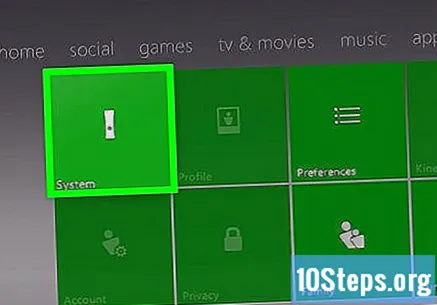
ప్రవేశించండి "నిల్వ.’ కనెక్ట్ చేయబడిన అన్ని నిల్వ పరికరాలు ప్రదర్శించబడతాయి.
నిల్వ పరికరానికి వెళ్లి "Y" నొక్కండి. “పరికర ఎంపికలు” మెను తెరవబడుతుంది. ఏ పరికరం ఎంచుకోబడినా అది పట్టింపు లేదు, ఎందుకంటే మొత్తం సిస్టమ్ కాష్ తీసివేయబడుతుంది.
"సిస్టమ్ కాష్ క్లియర్" ఎంపికను ఎంచుకోండి మరియు నిర్ధారించండి. కాష్ కొన్ని సెకన్ల తర్వాత క్లియర్ అవుతుంది.
చిట్కాలు
- మీ గురించి ఏవైనా వ్యక్తిగత సమాచారానికి ప్రాప్యత కలిగి ఉండకుండా నిరోధించడానికి మీ Xbox 360 ను ఫ్యాక్టరీ సెట్టింగులకు విక్రయించడానికి లేదా ఇవ్వడానికి ముందు వాటిని పునరుద్ధరించండి.
హెచ్చరికలు
- Xbox 360 ను ఫ్యాక్టరీ సెట్టింగ్లకు తిరిగి తీసుకురండి లేదు తల్లిదండ్రుల పరిమితులను తొలగించండి. ఇది పూర్తి కావడానికి - పాస్వర్డ్ లేదా భద్రతా ప్రశ్న తెలియకుండా - మీరు మైక్రోసాఫ్ట్ను సంప్రదించి, వాటిని తొలగించడానికి మీకు అధికారం ఉందని నిరూపించుకోవాలి.